风林火山win7旗舰版电脑为来宾用户设置密码的技巧方法
为了方便使用,不少用户都会在自己的win7旗舰版系统下载设置其他的账户,例如来宾账户,通过管理员账户,咱们可以给来宾账户设置密码,设置访问权限等等,同时,咱们这样操作也可以保证自己电脑的安全,保证电脑中的某些私密数据不受到影响。那么在win7旗舰版电脑中,咱们要如何为其中的来宾账户设置密码?下面,小编就将具体的操作方法给大家分享一下吧!
1.首先,咱们单击打开win7旗舰版电脑的开始菜单,然后从开始菜单进入到控制面板的界面中。
2.在打开的控制面板界面中,咱们先将右上角的查看方式更改为大图标,之后,咱们在窗口中找到管理工具并点击进入。

3.当然,大家也可以直接返回到win7旗舰版电脑的桌面位置,然后右键点击桌面的计算机图标,在下滑菜单中选择管理选项。这样也可以直接打开win7旗舰版电脑的计算机管理界面。
4.接下来,咱们依次点击打开左侧菜单中的本地用户和组-用户,然后就可以在右侧窗口中看到win7旗舰版电脑中所有的用户账户了。
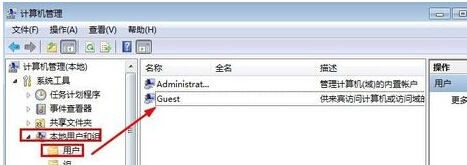
5.咱们右键点击自己需要设置密码的来宾账户,然后选择设置密码,之后根据提示一步一步的操作就可以了。
注:更多精彩教程请关注三联电脑教程栏目,三联电脑办公群:189034526欢迎你的加入
- win7旗舰版
- 技术员联盟win7 32位经典装机版下载 V2017.09
- 技术员联盟ghost windows7 32位装机旗舰版 v2017.12
- 技术员联盟win7 64位旗舰装机版下载 V2017.08
- 技术员联盟WIN7 SP1 X86旗舰版V2015.08_技术员联盟WIN7系统下载
- 技术员联盟ghost win7 32位纯净旗舰版下载v2017.12
- win7纯净版
- 深度技术GHOST WIN7 SP1专业纯净版(64位)V16.01_WIN7系统纯净版64位
- 技术员联盟GHOST WIN7 SP1 64位纯净版V2016.09系统下载
- 番茄花园GHOST WIN7 SP1 64位纯净版V2016.06_番茄花园WIN7纯净版
- 番茄花园GHOST WIN7 SP1 32位纯净版V2016.08_ghost win7系统
- 系统之家Windows7 64位旗舰纯净版 2015.08_系统之家win7 64位纯净版下载
- 相关推荐
- 小编推荐
- 系统下载
温馨提示:这里是下载地址,点击即可高速下载!
- Win7旗舰版
- Win7纯净版
- Win7系统排行
 深度技术 Ghost Win7 SP1 X86旗舰专业版(32位)2014.05 系统下载深度技术 Ghost Win7 SP1 X86旗舰专业版(32位)2014.05 系统下载
深度技术 Ghost Win7 SP1 X86旗舰专业版(32位)2014.05 系统下载深度技术 Ghost Win7 SP1 X86旗舰专业版(32位)2014.05 系统下载 中关村Ghost win7 旗舰版2014V3 最新 win7 32位系统下载中关村Ghost win7 旗舰版2014V3 最新 win7 32位系统下载
中关村Ghost win7 旗舰版2014V3 最新 win7 32位系统下载中关村Ghost win7 旗舰版2014V3 最新 win7 32位系统下载 雨林木风 GHOST WIN7 SP1 X64旗舰装机版(64位)2014.05 系统下载雨林木风 GHOST WIN7 SP1 X64旗舰装机版(64位)2014.05 系统下载
雨林木风 GHOST WIN7 SP1 X64旗舰装机版(64位)2014.05 系统下载雨林木风 GHOST WIN7 SP1 X64旗舰装机版(64位)2014.05 系统下载 雨林木风 GHOST WIN7 SP1 X86旗舰装机版(32位)2014.05 系统下载雨林木风 GHOST WIN7 SP1 X86旗舰装机版(32位)2014.05 系统下载
雨林木风 GHOST WIN7 SP1 X86旗舰装机版(32位)2014.05 系统下载雨林木风 GHOST WIN7 SP1 X86旗舰装机版(32位)2014.05 系统下载 番茄花园GhostWIN7 SP1 X86装机版2014.04 最新32位旗舰版下载番茄花园GhostWIN7 SP1 X86装机版2014.04 最新32位旗舰版下载
番茄花园GhostWIN7 SP1 X86装机版2014.04 最新32位旗舰版下载番茄花园GhostWIN7 SP1 X86装机版2014.04 最新32位旗舰版下载 新萝卜家园 GhostWin7_SP1 X86极速旗舰版(32位)v2014.05 系统下载新萝卜家园 GhostWin7_SP1 X86极速旗舰版(32位)v2014.05 系统下载
新萝卜家园 GhostWin7_SP1 X86极速旗舰版(32位)v2014.05 系统下载新萝卜家园 GhostWin7_SP1 X86极速旗舰版(32位)v2014.05 系统下载 电脑公司 GhostWin7_SP1 X64旗舰特别版(64位)v2014.05 系统下载电脑公司 GhostWin7_SP1 X64旗舰特别版(64位)v2014.05 系统下载
电脑公司 GhostWin7_SP1 X64旗舰特别版(64位)v2014.05 系统下载电脑公司 GhostWin7_SP1 X64旗舰特别版(64位)v2014.05 系统下载 技术员联盟 GhostWin7 Sp1 X64装机旗舰版(64位)2014.05 系统下载技术员联盟 GhostWin7 Sp1 X64装机旗舰版(64位)2014.05 系统下载
技术员联盟 GhostWin7 Sp1 X64装机旗舰版(64位)2014.05 系统下载技术员联盟 GhostWin7 Sp1 X64装机旗舰版(64位)2014.05 系统下载
- U盘装系统工具
- 重装系统工具
- 软件下载
